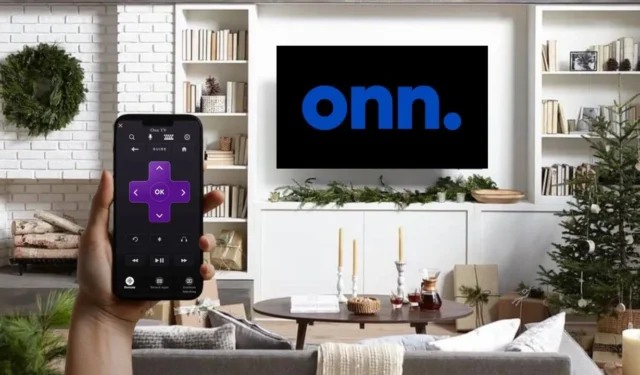
Aunque existen múltiples formas de controlar el Onn TV, la aplicación remota es la opción más sencilla y que ahorra tiempo. La aplicación imita las funciones de un control remoto físico del Onn TV para que puedas utilizarlo sin complicaciones. Solo necesitas instalar la aplicación remota correspondiente y vincularla con tu Onn TV. Al examinar este artículo, aprenderás el proceso de control del Onn TV mediante aplicaciones remotas.
Controle el televisor Onn Roku TV mediante la aplicación Roku
En primer lugar, conecta tu televisor Onn Roku a la red WiFi. Asegúrate de que esté conectado a la misma conexión inalámbrica que un dispositivo Android o iPhone.
1. Descargue la aplicación Roku desde Play Store o App Store de su teléfono inteligente .
2. Ejecute la aplicación Roku y haga clic en Permitir para otorgar los permisos de almacenamiento.
3. Inicie sesión en la aplicación Roku con credenciales válidas de su cuenta. Si no recuerda esos datos, toque la opción Continuar como invitado .
4. Una vez que la aplicación cargue su página de inicio, busque y haga clic en el botón Dispositivos .
5. La aplicación comenzará a buscar dispositivos cercanos conectados a WiFi.
6. Seleccione su televisor Onn Roku de la lista para emparejarlo con la aplicación.
7. Una vez emparejado, podrás ver el estado Conectado , incluido el ícono Remoto .
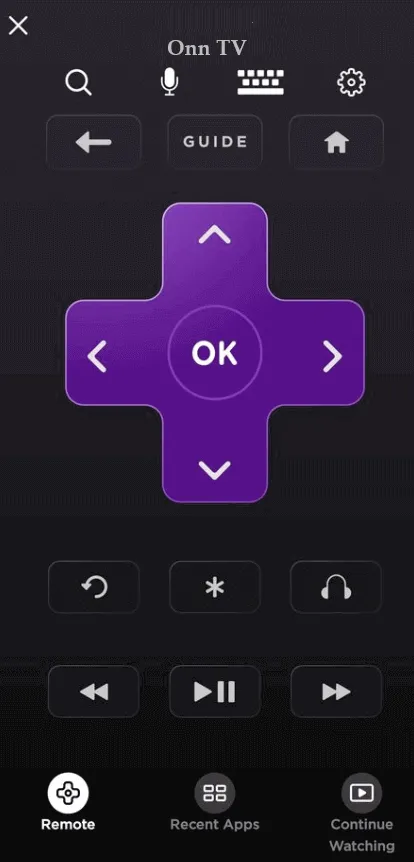
8. Haga clic en el ícono Remoto para cargar la interfaz remota. Use los íconos disponibles para controlar su televisor Onn Roku.
Controle su Android o Google TV Box mediante la aplicación Google TV
El decodificador ONN Android TV o Google TV 4K funciona con Android. Si ha conectado este decodificador a su televisor, la aplicación Google TV se puede utilizar como control remoto virtual. Para ello, conecte su decodificador Onn TV a la misma red WiFi que su teléfono.
1. En la mayoría de los dispositivos Android, puedes ver la aplicación Google TV precargada. Si no está disponible, instala la aplicación desde Play Store . Si tienes un iPhone, puedes obtener la aplicación desde App Store .
2. Ejecute la aplicación y cumpla con las políticas de la aplicación.
3. En la página de inicio de la aplicación, presione el ícono Remoto o Conectar .
4. Verifique los permisos emergentes para que la aplicación comience a buscar dispositivos disponibles.
5. Seleccione el nombre de su decodificador Onn TV de la lista.
6. Como resultado, aparecerá un código en la pantalla del televisor conectado al decodificador Onn TV.
7. Ingrese el código en la aplicación y presione el botón Emparejar .
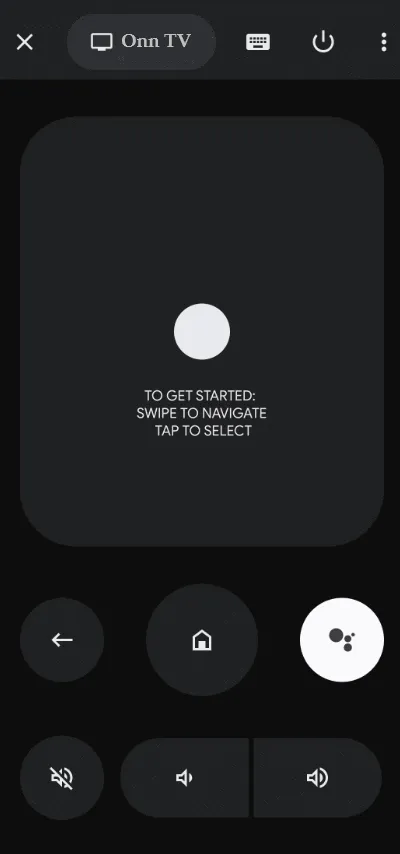
8. La aplicación Google TV se emparejará con el dispositivo Onn TV. Abra la interfaz remota y allí encontrará los íconos de control del televisor. Úselo para controlar su Onn TV.
Controle su televisor LED HD Onn mediante la aplicación de control remoto IR
Las aplicaciones de control remoto mencionadas anteriormente no son compatibles con televisores Onn que no sean inteligentes. Si tienes un televisor Onn antiguo, puedes intentar controlarlo con aplicaciones de control remoto por infrarrojos. El único requisito es que tengas un teléfono Android con un emisor de infrarrojos. Si es así, instala la aplicación de control remoto por infrarrojos en tu teléfono Android y ejecútala.
Apunte el teléfono inteligente hacia el televisor Onn y presione el ícono de encendido . Si su televisor Onn detecta señales de la aplicación de control remoto IR, apagará el televisor. Encienda el televisor Onn manualmente y presione las teclas restantes en la aplicación para operar el televisor.
La siguiente lista contiene la aplicación de control remoto IR que puede operar eficazmente las funciones de Onn TV.




Deja una respuesta